我们在编辑CAD图纸文件时会对重点部分添加一些文字注释,如果我们想要快速查找出CAD图纸中的指定文字,应该怎么操作呢?下面我就给大家说说利用迅捷CAD编辑器快速查找CAD图纸中文字的方法。
如何快速查找CAD图纸中的文字?
1、在电脑上打开迅捷CAD编辑器,点击“文件”-“打开”选项,将需要进行文字查找的CAD文件打开。

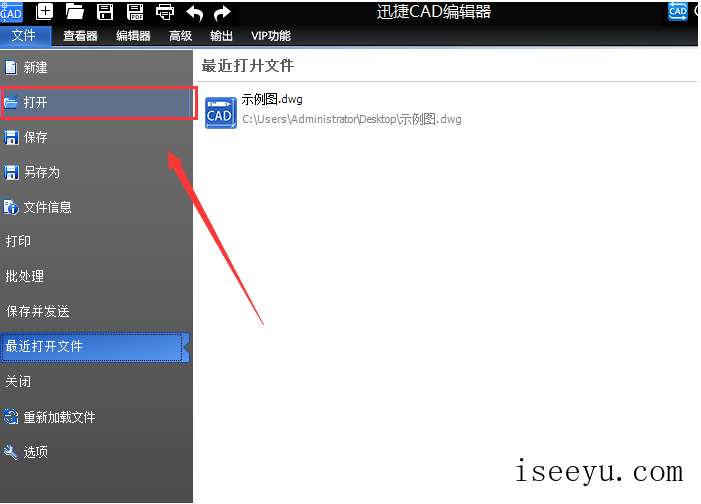
2、CAD文件打开后,首先需要点击界面上方的“查看器”选项,然后点击里面的“查找文字”功能,进行文字查找操作。

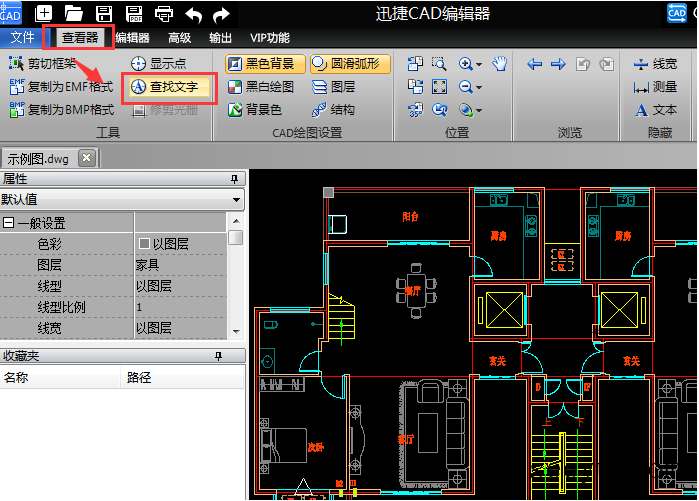
3、进入查找文字界面,点击“查找文字”选项,输入需要进行查找的指定文字,然后选择是否标记和标记颜色。


4、最后点击界面下方的“查找”按钮,软件就会快速的将输入的文字查找到。


以上就是用迅捷CAD编辑器快速查找CAD图纸中文字的方法介绍,希望大家喜欢(了解更多精彩教程资讯,请关注chuwenyu.com(初吻鱼))。






